การอ้างอิงโยงทําให้คุณสามารถลิงก์ไปยังส่วนอื่นๆ ของเอกสารเดียวกันได้ ตัวอย่างเช่น คุณอาจใช้การอ้างอิงโยงเพื่อลิงก์ไปยังแผนภูมิหรือกราฟิกที่ปรากฏที่อื่นในเอกสาร การอ้างอิงโยงจะปรากฏเป็นลิงก์ที่นําผู้อ่านไปยังรายการที่อ้างอิง
ถ้าคุณต้องการลิงก์ไปยังเอกสารที่แยกต่างหาก คุณสามารถสร้างไฮเปอร์ลิงก์ได้
สร้างรายการที่คุณกำลังใช้การอ้างอิงโยงก่อน
คุณไม่สามารถอ้างอิงโยงบางสิ่งที่ไม่มีอยู่ได้ ดังนั้นโปรดตรวจสอบให้แน่ใจว่าได้สร้างแผนภูมิ หัวเรื่อง หมายเลขหน้า และอื่นๆ ก่อนที่คุณจะพยายามลิงก์ไปยังข้อมูลนั้น เมื่อคุณแทรกการอ้างอิงโยง คุณจะเห็นกล่องโต้ตอบที่แสดงรายการทุกอย่างที่พร้อมใช้งานสําหรับลิงก์ ต่อไปนี้คือตัวอย่าง
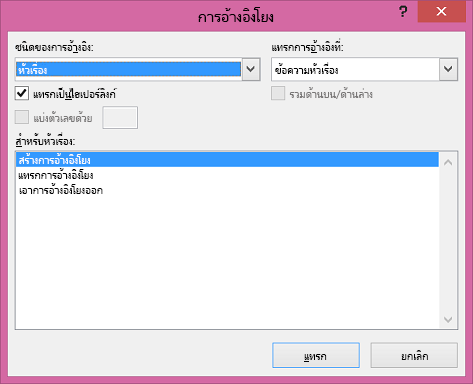
แทรกการอ้างอิงโยง
-
ในเอกสาร ให้พิมพ์ข้อความที่เริ่มต้นการอ้างอิงโยง ตัวอย่างเช่น "ดูรูปที่ 2 สําหรับคําอธิบายของแนวโน้มขาขึ้น"
-
บนแท็บ แทรก ให้คลิก การอ้างอิงโยง
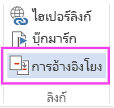
-
ในกล่อง ชนิดการอ้างอิง ให้คลิกรายการดรอปดาวน์เพื่อเลือกสิ่งที่คุณต้องการลิงก์ไป รายการของสิ่งที่พร้อมใช้งานจะขึ้นอยู่กับชนิดของรายการ (หัวเรื่อง หมายเลขหน้า เป็นต้น) ที่คุณกําลังลิงก์ไป
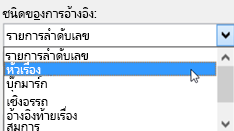
-
ในกล่อง แทรกการอ้างอิงไปยัง ให้คลิกข้อมูลที่คุณต้องการแทรกในเอกสาร ตัวเลือกจะขึ้นอยู่กับสิ่งที่คุณเลือกในขั้นตอนที่ 3
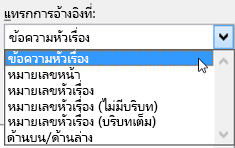
-
ในกล่อง สำหรับ ให้คลิกรายการใดรายการหนึ่งที่คุณต้องการอ้างถึง เช่น "แทรกการอ้างอิงโยง"
-
เมื่อต้องการอนุญาตให้ผู้ใช้ข้ามไปยังรายการที่อ้างอิง ให้เลือกกล่องกาเครื่องหมาย แทรกเป็นไฮเปอร์ลิงก์
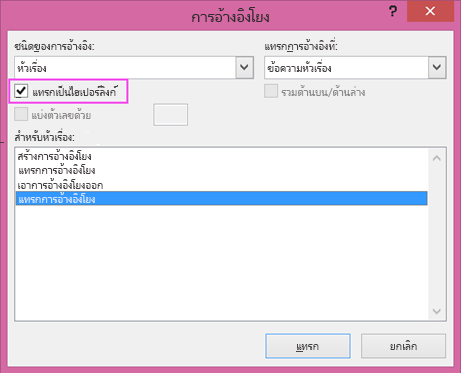
-
ถ้ากล่องกาเครื่องหมาย รวมสูงกว่า/ต่ำกว่า พร้อมใช้งาน ให้เลือกกล่องกาเครื่องหมายนี้เพื่อรวมการระบุตำแหน่งสัมพันธ์ของรายการที่อ้างอิง
-
คลิก แทรก
การอ้างอิงโยงจะถูกแทรกเป็นเขตข้อมูล
การอ้างอิงโยงจะถูกแทรกลงในเอกสารของคุณเป็นเขตข้อมูล เขตข้อมูลคือชุดของข้อมูลที่สั่งให้ Word แทรกข้อความ กราฟิก หมายเลขหน้า และเนื้อหาอื่นๆ ลงในเอกสารโดยอัตโนมัติ ตัวอย่างเช่น เขตข้อมูล DATE จะแทรกวันที่ปัจจุบัน ประโยชน์ของการใช้เขตข้อมูลคือเนื้อหาที่ถูกแทรกวันที่ หมายเลขหน้า กราฟิก และอื่นๆ จะได้รับการอัปเดตให้คุณเมื่อใดก็ตามที่มีการเปลี่ยนแปลง ตัวอย่างเช่น ถ้าคุณกําลังเขียนเอกสารในช่วงเวลาหนึ่งวัน วันที่จะเปลี่ยนแปลงในแต่ละวันเมื่อคุณเปิดและบันทึกเอกสาร ในทํานองเดียวกัน ถ้าคุณอัปเดตกราฟิกที่เก็บไว้ที่อื่นแต่มีการอ้างอิงในเขตข้อมูล การอัปเดตจะถูกเลือกโดยอัตโนมัติโดยที่คุณไม่ต้องแทรกกราฟิกนั้นใหม่
ถ้าคุณแทรกการอ้างอิงโยงและมีลักษณะคล้ายกับ {REF _Ref249586 \* MERGEFORMAT} Word จะแสดงโค้ดเขตข้อมูลแทนผลลัพธ์เขตข้อมูล เมื่อคุณพิมพ์เอกสารหรือซ่อนโค้ดเขตข้อมูล ผลลัพธ์เขตข้อมูลจะแทนที่โค้ดเขตข้อมูล เมื่อต้องการดูผลลัพธ์เขตข้อมูลแทนที่จะเป็นโค้ดเขตข้อมูล ให้กด ALT+F9 หรือคลิกขวาที่โค้ดเขตข้อมูล แล้วคลิก สลับโค้ดเขตข้อมูล บนเมนูทางลัด
ใช้เอกสารหลัก
ถ้าคุณต้องการอ้างอิงโยงรายการที่อยู่ในเอกสารที่แยกต่างหาก แต่ไม่ต้องการใช้ไฮเปอร์ลิงก์ คุณจะต้องรวมเอกสารเป็นเอกสารหลักก่อน แล้วแทรกการอ้างอิงโยง เอกสารหลักเป็นคอนเทนเนอร์สําหรับชุดของไฟล์ที่แยกต่างหาก (หรือเอกสารย่อย) คุณสามารถใช้เอกสารหลักเพื่อตั้งค่าและจัดการเอกสารหลายส่วน เช่น หนังสือที่มีหลายบทได้










